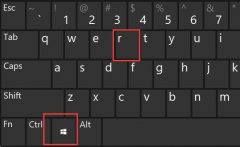戴尔电脑重装系统非常的简单,不过很多刚接触的用户应该不知道怎么进入启动菜单进行重装吧,为此今天就给你们带来了dell电脑重装系统按f几详细介绍,快来一起看看吧。
dell电脑重装系统按f几:
1、开机按F2进BIOS,也可先按F12,然后选择BIOS Setup回车进入bios。
【win7戴尔安装系统下载】
【戴尔电脑系统重装下载】
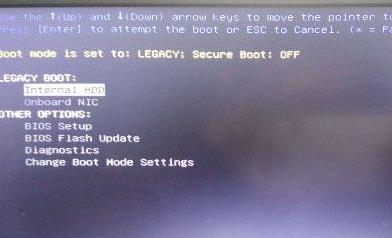
2、展开Secure Boot子目录,点击Secure Boot Enable选择Ddisabled。
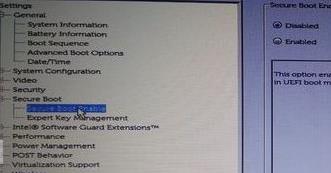
3、随后选择General子目录中的Boot Sequence,Boot List Option选择legacy。
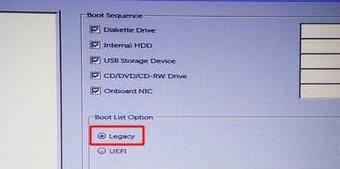
4、然后点开Advanced Boot Options,勾选Enable Legacy Option ROMs,点击aply,再点exit退出,此时会重启。
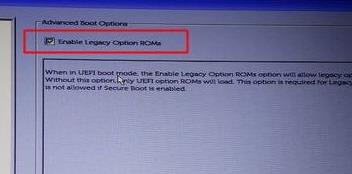
5、如果设置错误,就点击restore settings,选择bios default即可。
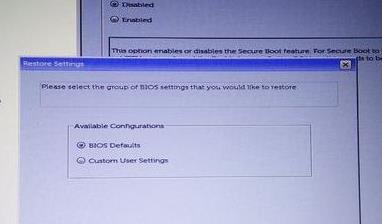
6、重启过程中按F12,就能进入开机启动项选择页面,选择USB storage device回车,即可进入U盘启动盘。
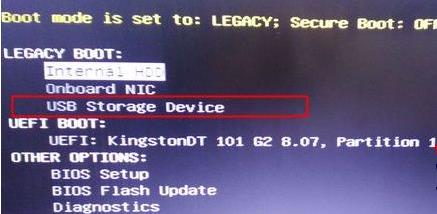
你可能还想看: 配置文件不存在解决方法 | 联想电脑重装系统按f几
以上就是系统家园为您带来的dell电脑重装系统按f几详细介绍,基本都是按f12能够解决,想了解更多的问题请收藏系统家园哟~